Данное руководство рассчитано на пользователей персональных компьютеров на базе операционной системы Microsoft Windows, которые обладают базовыми навыками работы с файлами и папками (копирование, извлечение файлов из архива, переименование файлов и папок, замена файлов). Если Вы не уверены в своих способностях, пожалуйста, обратитесь за помощью к более опытным пользователям ПК из Вашего окружения или в сервисный центр, занимающийся обновлением программного обеспечения навигаторов.
Внимание! Обновление программы до 7-ой версии предназначено для навигаторов с 128Мб ОЗУ (оперативной памяти) и более.
I - ПОДГОТОВКА К ОБНОВЛЕНИЮ (загрузка обновления ПО и карт с сайта).
1. Войдите в «Личный кабинет», на сайте www.probki.net
2. В списке «Ваши лицензии» (если лицензий несколько) выберите лицензию для Вашего устройства (WinCE).
3. Нажмите кнопку
«Обновить версию программы». Если Вы производите обновление программы с версии 7.2 до версии 7.8 (или нажимали кнопку ранее) это шаг можно пропустить.
4. В разделе «Обновления» выберите программу и нажмите кнопку загрузить:
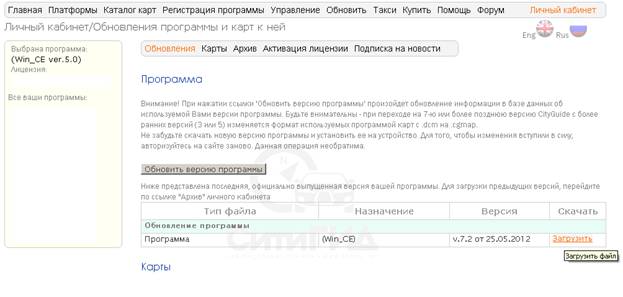
5.Сохраните файл архива на компьютере, например, на рабочем столе.
6. Перейдите в разделе личного кабинета «Карты» и загрузите карты, доступны по Вашей лицензии. (Набор карт может отличаться в зависимости от приобретенной лицензии).
Выберите карту, которую Вы хотите загрузить\обновить, наведите курсор мышки на дату карты и нажмите на ее название.
В открывшейся снизу панели нажмите «Загрузить карту» или "Архив" для загрузки последней доступной версии карты.
Для загрузки карты из архива:
В открывшемся списке с версиями карты, нажмите на последней версии карты для которой нет статуса (недоступно)
Нажмите "Загрузить карту", для скачивания карты.
Кроме загрузки карт из архива личного кабинета (и для загрузки карт которых уже нет в архиве), можно воспользоваться прямыми ссылками на загрузку комплекта карт единым архивом (выберете набор карт соответствующий Вашей лицензии):
Загрузите карты или распакуйте архив с картами во временную папку на рабочем столе. Папку следует назвать CGMaps.
7. Загруженный Вами файл с программой, это архив Zip, который Вы можете разархивировать с помощью программы WinRAR.
8. Правой кнопкой на файле, который Вы загрузили и выберите пункт «WinRAR – Извлечь в текущую папку» в результате Вы получите 2 папки: INET и NOINET
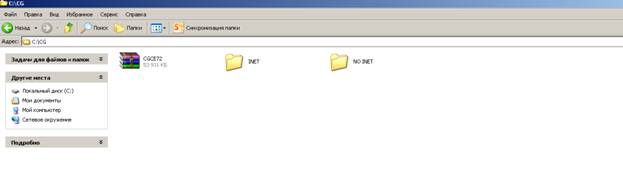
Если Ваш навигатор имеет доступ в Интернет, то Вам необходимо использовать дистрибутив из папки INET, в противном случае – из папки NOINET. (Доступность функции выхода в Интернет Вы можете проверить в руководстве пользователя Вашего устройства или в технической поддержке производителя Вашего устройства.)
9. Подключите Ваше устройство к компьютеру, при необходимости переведите режим работы устройства согласно инструкции по подключению Вашего устройства к компьютеру.
10. В разделе «Мой компьютер» Вы увидите «Съемный диск», название может отличаться в зависимости от модели Вашего устройства.
(На примере TFAT - это память устройства, Съемный диск - это диск - карта памяти, присутствует, если установлена в устройство, или карта памяти вставленная в устройство для чтения карт памяти).
II - УСТАНОВКА\ОБНОВЛЕНИЕ (ПО и карт в навигатор).
11. Скопируйте папку CityGuide из выбранной Вами ранее папки INET и NOINET (см. п.8) в навигатор:
12. Скопируйте папку с картами, папка CGMaps (файлы с расширением *.cgmap) в навигатор в папку CityGuide.
13.Отключите Ваше устройство или выньте карту памяти и вставьте в навигатор.
15. Нажмите на кнопку запуска навигационной программы из основного меню навигатора для запуска обновленной\установленной версии программы.
Внимание!
Если программа должна быть размещена во встроенной памяти навигатора, то подключите его к компьютеру согласно инструкции по эксплуатации Вашего навигатора. Затем скопируйте папку программы с жесткого диска компьютера во встроенное хранилище данных навигатора.
Если программа должна быть размещена на карточке памяти (SDMMC), то вставьте карточку памяти в карт-ридер Вашего компьютера, или, если запись на карточку памяти возможна через подключенный к компьютеру навигатор (см. инструкцию по эксплуатации Вашего навигатора), то вставьте карточку памяти в навигатор и подключите навигатор к компьютеру. Затем скопируйте папку программы с жесткого диска компьютера на карточку памяти.
Системное программное обеспечение большинства навигаторов позволяет задавать путь к навигационной программе из меню настроек (см. инструкцию по эксплуатации Вашего навигатора). В этом случае Вы можете самостоятельно выбрать место расположения дистрибутива программы в памяти навигатора (или на карточке-памяти). Если же задать путь к навигационной программе невозможно, то следует переименовать папку с дистрибутивом навигационной программы (CityGuide) и исполняемый файл (CityGuideCE.exe) согласно требованиям производителя навигатора (например, в MobileNavigator и MobileNavigator.exe соответственно (Навигаторы компании Explay, Lexand). Навигаторы компании Texet используют папку CityGuide. В некоторых устройствах для запуска навигационной программы необходимо наличие конфигурационного файла (например, shell.ini), в котором прописан путь к навигационной программе.
Рекомендуем Вам перед установкой программы получить у производителя навигатора информацию о требованиях к размещению навигационной программы. Если же, СитиГИД или другая навигационная программа были установлены на навигаторе ранее, то переименовывать папку с дистрибутивом и исполняемый файл следует по аналогии с предыдущей инсталляцией (например, если навигационная программы была установлена ранее в папку DRIVE, а исполняемый файл в ней назывался drive.exe, то и устанавливаемую программу следует переименовать в DRIVE / drive.exe) . Так же, рекомендуем Вам сделать резервную копию дистрибутива ранее установленной навигационной программы перед установкой новой. Это поможет Вам вернуть работоспособность навигатора в случае неудачной установки новой программы.
ВНИМАНИЕ! Мы не рекомендуем устанавливать галочку напротив пункт "Автоматически запускать программу при запуске устройства", установка данной функции может привести к неработоспособности устройства и сложностям в подключении устройства к ПК.